
Encuadernador: Impresión en modo de impresión de portada 2 en 1
Instale el encuadernador PB-503 y realice el encuadernado para un documento PDF con 32 páginas en el modo impresión de portada 2 en 1.
En esta sección, puede comprobar cómo se realiza el acabado de los documentos impresos mientras se trabaja realmente con datos de ejemplo (ejemplo A).
• Ejemplo presentado en esta sección
Se requiere la unidad de encuadernación PB-503 (consulte Utilización de la unidad de encuadernación PB-503).
Cargue el papel para la portada en la bandeja de la unidad principal. Aquí, la explicación presupone que el papel para la portada se ha cargado en la bandeja 2 de la unidad principal.
Tamaño del papel de portada: Personalizado (ancho 307 mm  largo 430 mm / ancho 12,09"
largo 430 mm / ancho 12,09"  largo 16,93")
largo 16,93")
El modo de impresión de portada 2 en 1 no permite usar la bandeja de portada del encuadernador PB-503.
Defina el tamaño del papel de portada con el mismo valor en la unidad principal y en el controlador de impresora. (Consulte Configuración de papel: Configuración de papel de la bandeja / Perfil de papel: Ajuste y registro del papel en la pantalla Cambiar juego individual.)
El peso del papel que se puede definir para la encuadernación es el siguiente:
Cuerpo: de 62 g/m2 a 105 g/m2 / de 16 lb Bond a 28 lb Bond
Portada: de 81 g/m2 a 216 g/m2 / de 22 lb Bond a 57 lb Bond
• Entorno previsto
Sistema operativo | Windows 7 |
Aplicación | Adobe Acrobat XI Pro |
Controlador de impresora | Controlador de plugin PS |
Controlador de imagen | Controlador de imagen IC-603 |
Unidad de acabado instalada | Unidad de encuadernación PB-503 |
* La pantalla del ejemplo puede ser distinta de la real, ya que depende del entorno del sistema y de la versión/revisión de la aplicación.
• Ejemplos
Ejemplo A: A_sample.pdf
Disponible en la carpeta "/contents/sample/" del [CD del manual del operador] suministrado con esta máquina.
PASO 1: Configuración del controlador de impresora

PASO 2: Comprobación del acabado
Compruebe el acabado del documento impreso y, a continuación, realice ajustes en el enlace, si es necesario.
• Combinación recomendada
Sello: Puede insertar Fecha/hora, Número de página y Número de copia en cada página en el momento de imprimir. (Pestaña [Sello] del controlador de impresora. Consulte Sello).
Impresión en 1 cara o en 2 caras según la página: Puede definir que la impresión sea en 1 cara o en 2 caras para cada página. (Pestaña [Por página] en el controlador de impresora. Consulte Opciones específicas de la página).
• Precauciones
Antes de imprimir, compruebe lo siguiente al realizar ajustes y operaciones.
Active la alimentación del calentador del encuadernador (consulte Activación/desactivación del calentador)
Cargue las tripas y el papel de portada en la bandeja (consulte unidad de encuadernación PB-503 / Utilización de la unidad de encuadernación PB-503 / Carga de papel de portada en la bandeja de portadas de la unidad de encuadernación PB-503 / Encuadernador PB-503)
Cargue el papel y defina la configuración de papel (consulte Configuración de papel: Configuración de papel de la bandeja / Configuración de papel: Ajustes relacionados con el papel / Perfil de papel: Definición y registro del papel en la pantalla Cambiar juego individual)
Para reproducir colores estables, además de una calibración regular, debe realizar otros ajustes de calidad de imagen previa a la impresión según sea necesario, como cuando se cambia la trama o el papel o cuando el tono es importante. Para obtener más información, consulte Ajuste de calidad de imagen de preimpresión.
Para ajustar la posición de imagen de las caras de impresión frontal y posterior, realice ajustes de la calidad imagen previos a la impresión. Para obtener más información, consulte Procedimiento de Ajuste de ambas caras.
Si no puede definir esta función, compruebe que el dispositivo opcional esté instalado correctamente.
El peso del papel que se puede definir para la encuadernación es el siguiente:
Cuerpo: de 62 g/m2 a 105 g/m2/de 16 lb Bond a 28 lb Bond
Portada: de 81 g/m2 a 216 g/m2/de 22 lb Bond a 57 lb BondHaga coincidir la orientación del original y la orientación del papel en la bandeja.
Configuración del controlador de impresora
Defina los elementos siguientes en el controlador de impresora.
Elemento del menú
•2 Caras
• Posición de encuadernado
•Tamaño del original
•Orientación original
[Encuadernador] - [Modo de Impresión de Portada]
[Encuadernador] - [Recortar]
[Encuadernador] - [Bandeja de Portadas]
[Encuadernador] - [Tamaño portada]
•Bandeja de papel
Defina también los ajustes siguientes en la ventana [Imprimir] de la Aplicación.
•Contador de copias
Cuando realice ajustes en el controlador de impresora, compruebe que no hayan quedado ajustes anteriores en las pestañas [Diseño], [Finalizar], [Cubiertas], etc.
Visualización de las propiedades
Abra los datos del original con la aplicación y, a continuación, haga clic en [Impresión] en el menú [Archivo].
Aquí se utiliza el ejemplo A (A_sample.pdf).
Seleccione la impresora que se va a utilizar para imprimir y haga clic en [Propiedades].
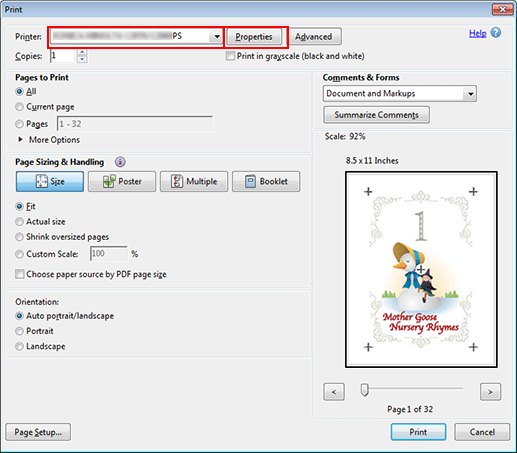
Configuración de las tripas
Haga clic en la pestaña [Diseño] y, a continuación, defina los elementos siguientes.
Ejemplo:
Elemento
Configuración
[2 Caras]
Marcado
[Posición de encuadernado]
[Encuadernado izquierda]
[Tamaño del original]
[A4]
[Original Orientation]
[Retrato]
Si la configuración especificada no se muestra en la vista previa, haga clic en [Obtener información del dispositivo] en la ficha [Configurar] para obtener la información del dispositivo.
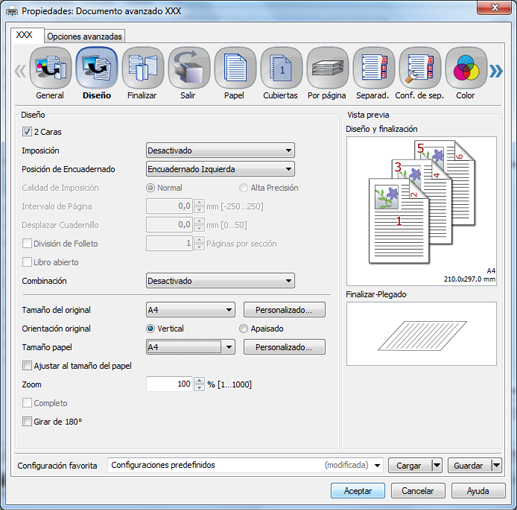
Haga clic en la pestaña [Papel] y, a continuación, haga clic en [Obtener datos de la bandeja y del papel].
Cuando se obtienen los datos de la bandeja y del papel, se visualiza una marca de verificación en verde
 .
.Si no se han podido obtener los datos de la bandeja y del papel, se visualiza una marca x en rojo
 . Compruebe que la bandeja de papel de la unidad opcional esté instalada correctamente.
. Compruebe que la bandeja de papel de la unidad opcional esté instalada correctamente.

Seleccione la bandeja cargada con el papel para las tripas en [Bandeja Papel] y, a continuación, haga clic en [Aceptar].
Utilice papel de 62 g/m2 a 105 g/m2 / de 16 lb Bond a 28 lb Bond para las tripas en el encuadernador.
Ejemplo: aquí, la explicación presupone que se ha definido papel (A4: Borde Largo) en la [Bandeja 1].
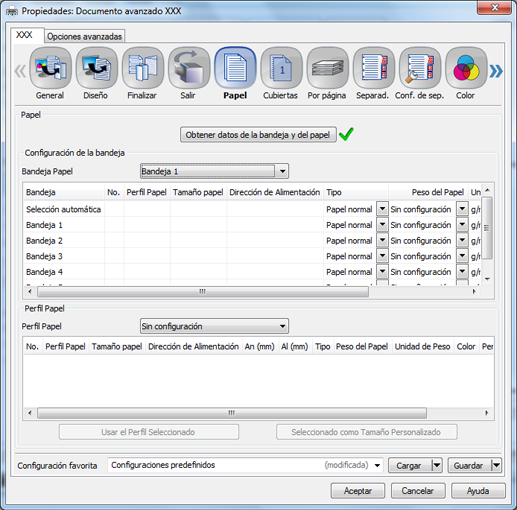
Configuración de la portada
Haga clic en la pestaña [Encuadern.] y, a continuación, defina los elementos siguientes.
Ejemplo:
Elemento
Configuración
[Modo de Impresión de Portada]
[Impresión de portada 2 en 1]
[Recortar]
Marcado
[Bandeja de Portadas]
[Bandeja 2]
[Tamaño portada]
[Tamaño Personalizado de Portada] (ancho 330,2 mm
 alto 472,0 mm / ancho 13,00"
alto 472,0 mm / ancho 13,00"  alto 18,58")
alto 18,58")Haga clic en [Personalizado] y, a continuación, introduzca el tamaño de papel.
Los tamaños de papel que se pueden seleccionar varían en función del dispositivo opcional instalado.
Defina el mismo valor de tamaño del papel en la bandeja de la unidad principal. (Consulte Configuración de papel: Configuración de papel de la bandeja /Perfil de papel: Ajuste y registro del papel en la pantalla Cambiar juego individual.)
Utilice papel de 81 g/m2 a 216 g/m2 / de 22 lb Bond a 57 lb Bond para la portada en el encuadernador.
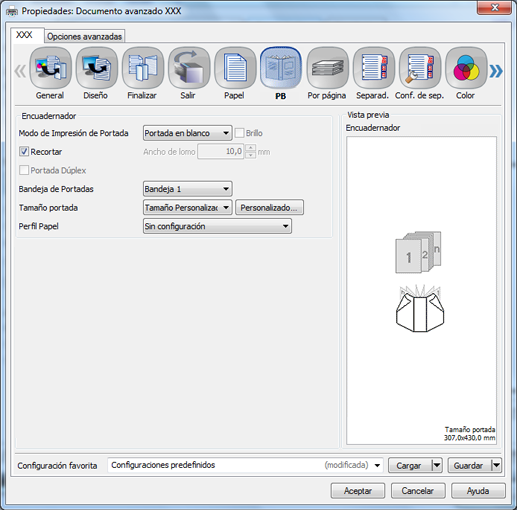
Salida
En la pantalla [Imprimir], introduzca la [Copias] y haga clic en [Imprimir].
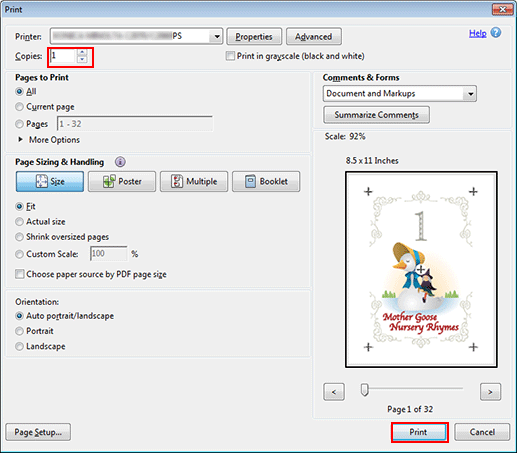
Se inicia la impresión. Cuando haya finalizado la impresión, vaya a "Comprobación del acabado" y compruebe el acabado del documento impreso.
Para obtener información sobre la bandeja de salida del encuadernador, consulte Preparación de folletos encuadernados y Extracción de libros encuadernados de la bandeja de la unidad de encuadernación.
Comprobación del acabado
Compruebe el acabado del documento impreso. Compruebe los elementos siguientes y, a continuación, realice los ajustes necesarios.
Comprobar elemento | Comprobar punto | Método de ajuste |
|---|---|---|
Tamaño de acabado / Tipo de papel |
| - |
Alineación del lado frontal y posterior (utilice el gráfico de ejemplo) 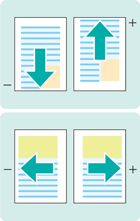 | ¿Son las posiciones de impresión las mismas para el lado frontal y el posterior? -> Desplazada, ya sea hacia arriba, hacia abajo, hacia la izquierda o derecha: Ajuste de desplazamiento de imagen | |
¿Son las posiciones de impresión las mismas para el lado frontal y el posterior? -> Se ha cambiado la escala: Ajuste de la ampliación vertical y de la ampliación horizontal | Ajuste ambas caras: Ajuste de la ampliación horizontal/vertical | |
Compruebe el borde delantero de la portada | ¿Está desplazado el borde delantero de la portada izquierda respecto a las tripas en el modo de encuadernador? | |
Compruebe la posición de formado de esquina del lomo | ¿Es uniforme la esquina del lomo de la portada respecto a la dirección de escaneado sin ondularse ni hundirse en el encuadernado? | Encuadernador: ajuste de la posición de formado de esquina del lomo |
Compruebe la anchura de alineación de la tripa | Compruebe si existe alguna desalineación o distorsión en la tripa encuadernada en la dirección transversal -> Aj. ancho CD subcompilación | Encuadernador: Ajuste de la anchura en la dirección transversal de la subcompilación |
Compruebe si existe alguna desalineación o distorsión en la tripa encuadernada en la dirección transversal -> Ajuste anchura abraz. CD | Encuadernador: Ajuste de la anchura en la dirección transversal de la abrazadera | |
Compruebe si existe alguna desalineación o distorsión en la tripa encuadernada en la dirección de alimentación del papel | Encuadernador: Ajuste de la posición en la dirección de alimentación de la abrazadera | |
Compruebe la posición de alineación de la portada | ¿Aparece algún defecto de alineación entre las tripas y la portada en dirección perpendicular a la de alimentación en modo de encuadernador? | Encuadernador: ajuste de la anchura en la dirección transversal de la portada arriba/abajo |
Compruebe la calidad de imagen | ¿Son estables la calidad y los colores de la imagen, sin fluctuaciones? -> La calidad y los colores de la imagen no son estables: Lleve a cabo operaciones de corrección Si aparecen estos defectos, lleve a cabo las operaciones de corrección.
| |
¿Se han reproducido los colores según los previsto? -> Lejos de lo previsto | Calidad de imagen: Usar color directo Calidad de imagen: Registro de un color alternativo (RGB -> CMYK) Calidad de imagen: Registro de un color alternativo (CMYK -> CMYK) |
